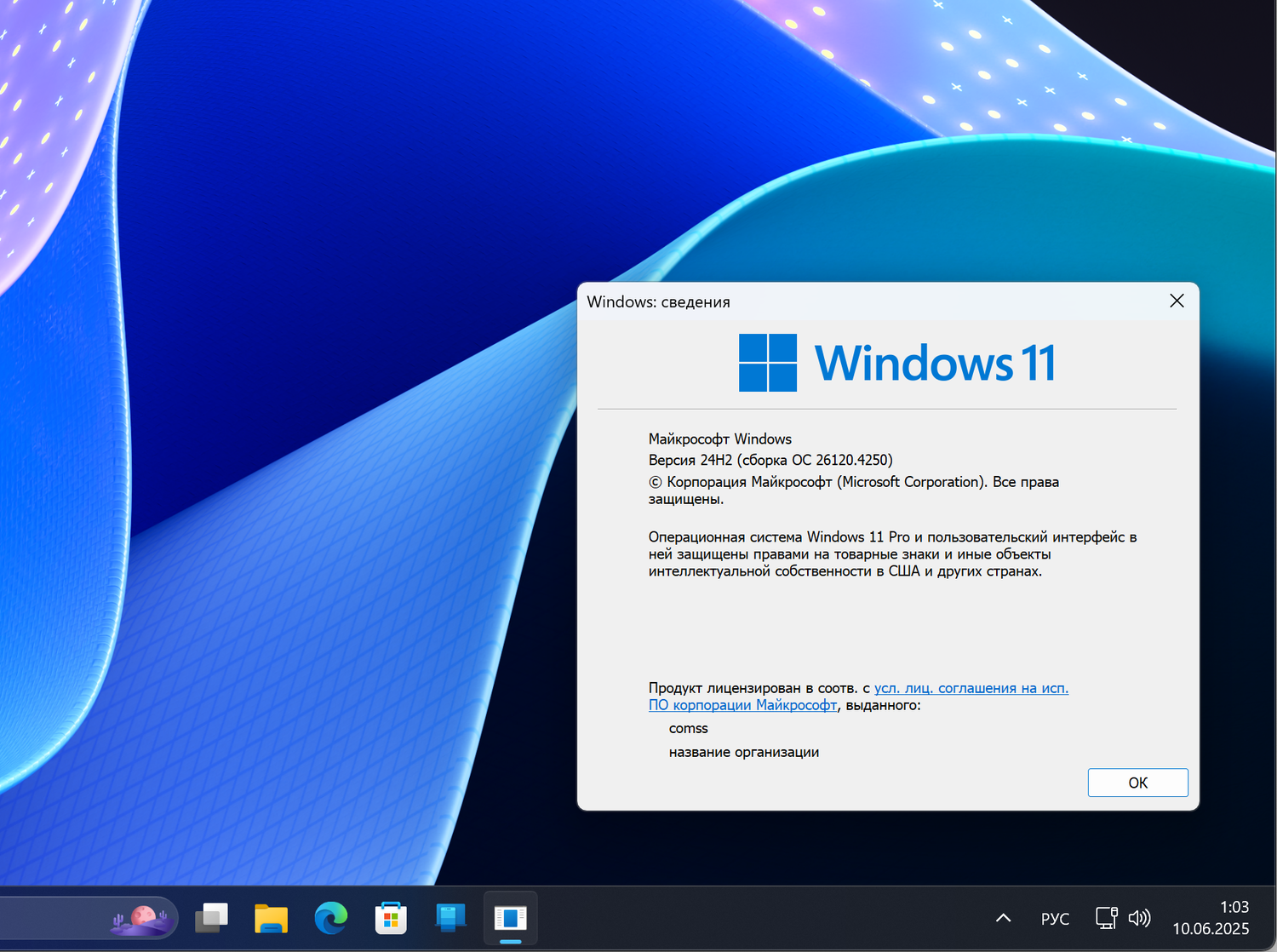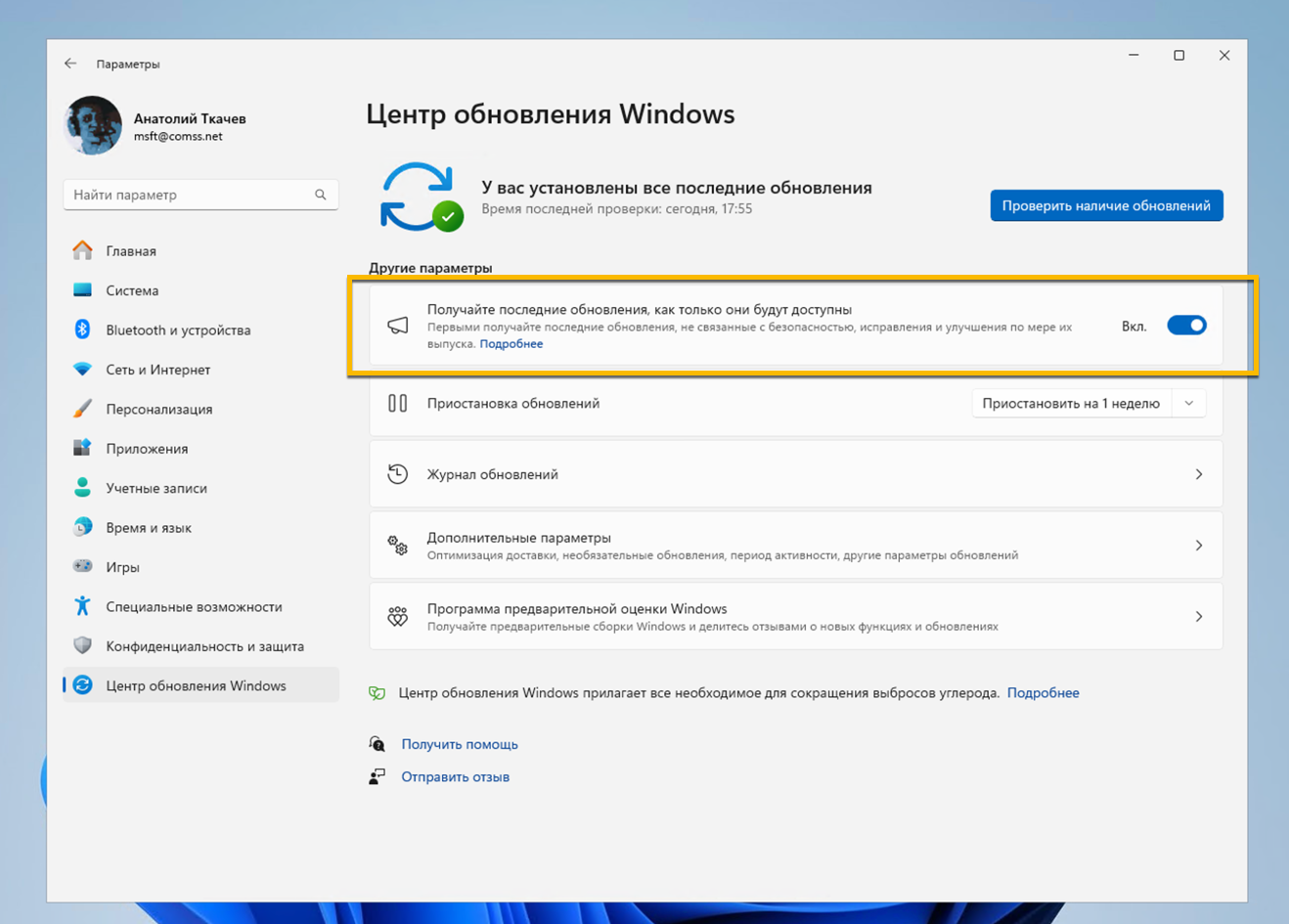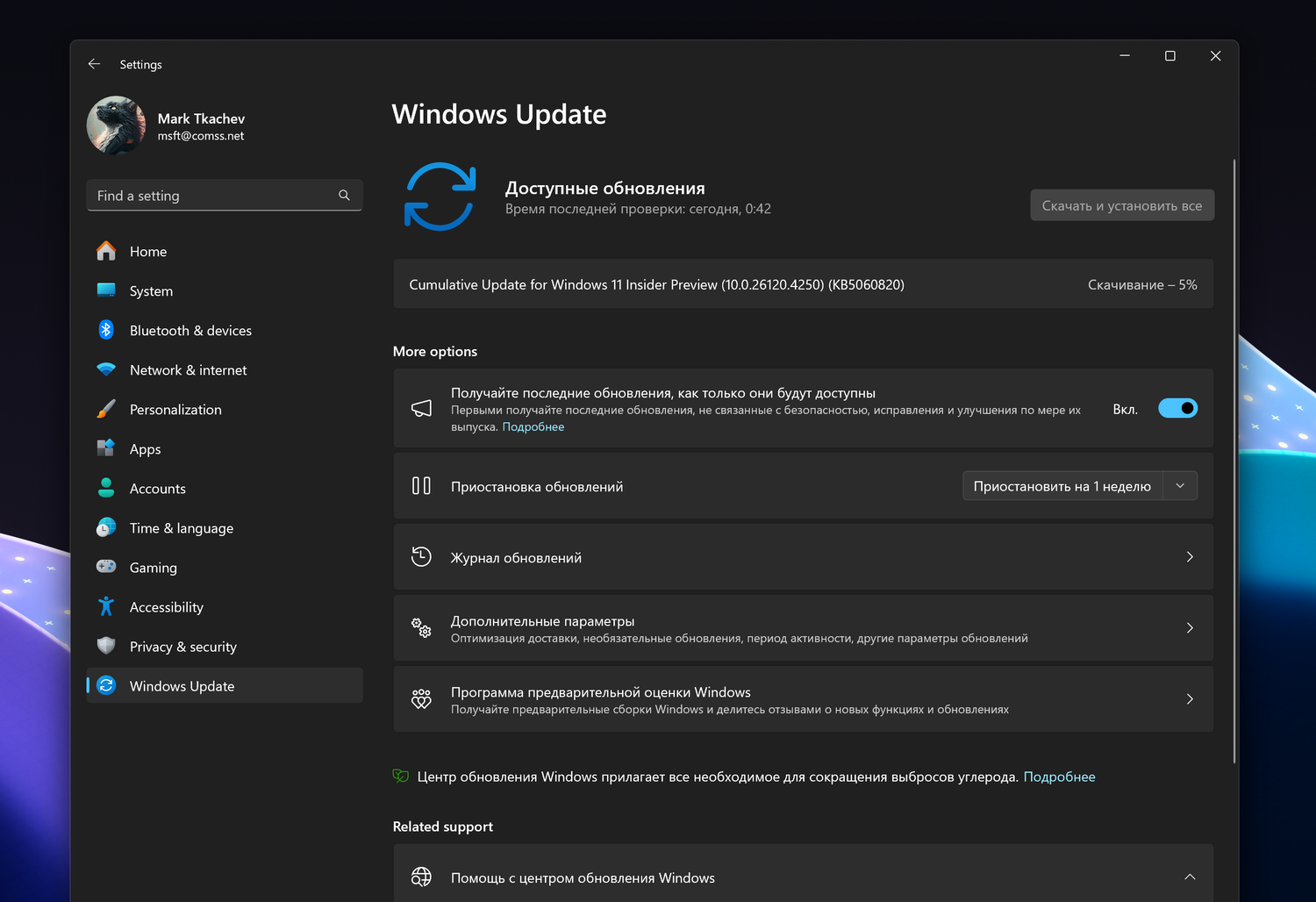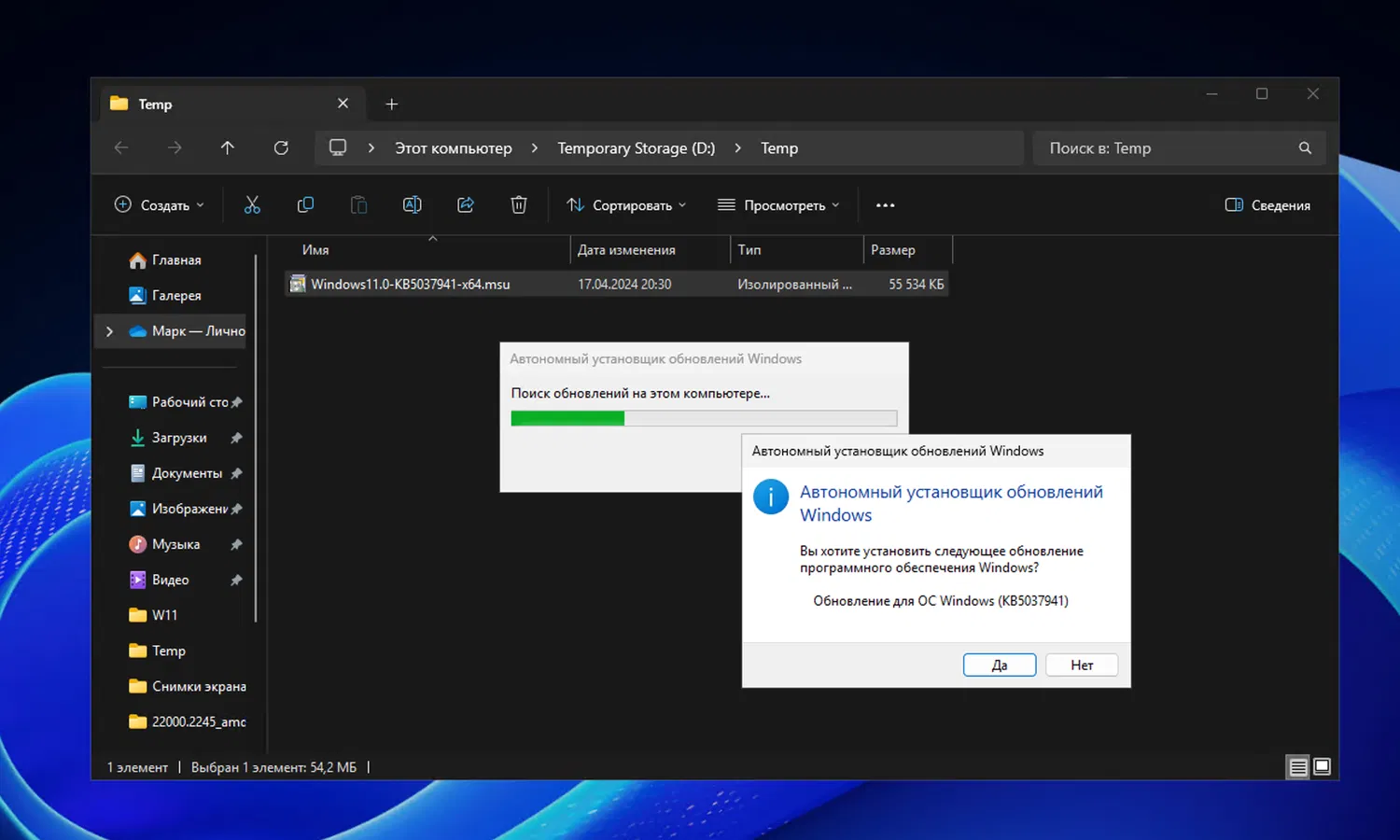На канале Beta инсайдерской программы Windows Insider появились новые обновления для Windows 11. Была выпущена предварительная сборка Windows 11 Insider Preview Build 26120.4250 (KB5060820). Пользователи этого канала теперь будут получать обновления на основе Windows 11, версия 24H2 с помощью специального пакет включения функций (enablement package) KB5037898 (сборка 26120.xxx).
Windows 11, версия 24H2 (Сборка ОС 26120.4250)
*Переключатель для получения последних обновлений
Для участников, которые хотят первыми получать новые функции, в приложении «Параметры» > Центр обновления Windows» предусмотрен специальный переключатель «Получайте последние обновления, как только они будут доступны». Если этот переключатель активирован, пользователь начнёт получать последние обновления по мере их доступности. С течением времени, количество функций, доступных через этот переключатель, будет увеличиваться. Если переключатель выключен, новые функции будут постепенно выкатываться на устройства после их окончательной разработки.
В дальнейшем изменения в сборках на канале Beta будут документироваться в двух категориях: новые функции, улучшения и исправления, которые постепенно внедряются для инсайдеров, активировавших данный переключатель, и новые функции, улучшения и исправления, доступные всем пользователям канала.
Содержание
- Что нового в Windows 11 (24H2) Build 26120.4250
- Установка через Центр обновления Windows
- Пакет включения функций KB5037898 (переход на Build 26120)
- Как скачать KB5060820 и установить вручную
- Обновление с помощью ISO-образа (с сохранением данных и программ)
- Скачать ISO-образ Windows 11 (24H2) Build 26120.4250
Новое в Windows 11 Insider Preview Build 26120.4250 (Beta)
Новые функции, постепенно внедряемые на канале Beta с включённым переключателем*
Обновлённое меню «Пуск» в Windows 11
В новой версии меню «Пуск» переработаны структура и внешний вид: закреплённые приложения размещаются в верхней части, рекомендуемые приложения и файлы — по центру, а установленные приложения сгруппированы в нижней части по категориям с новым интерфейсом.
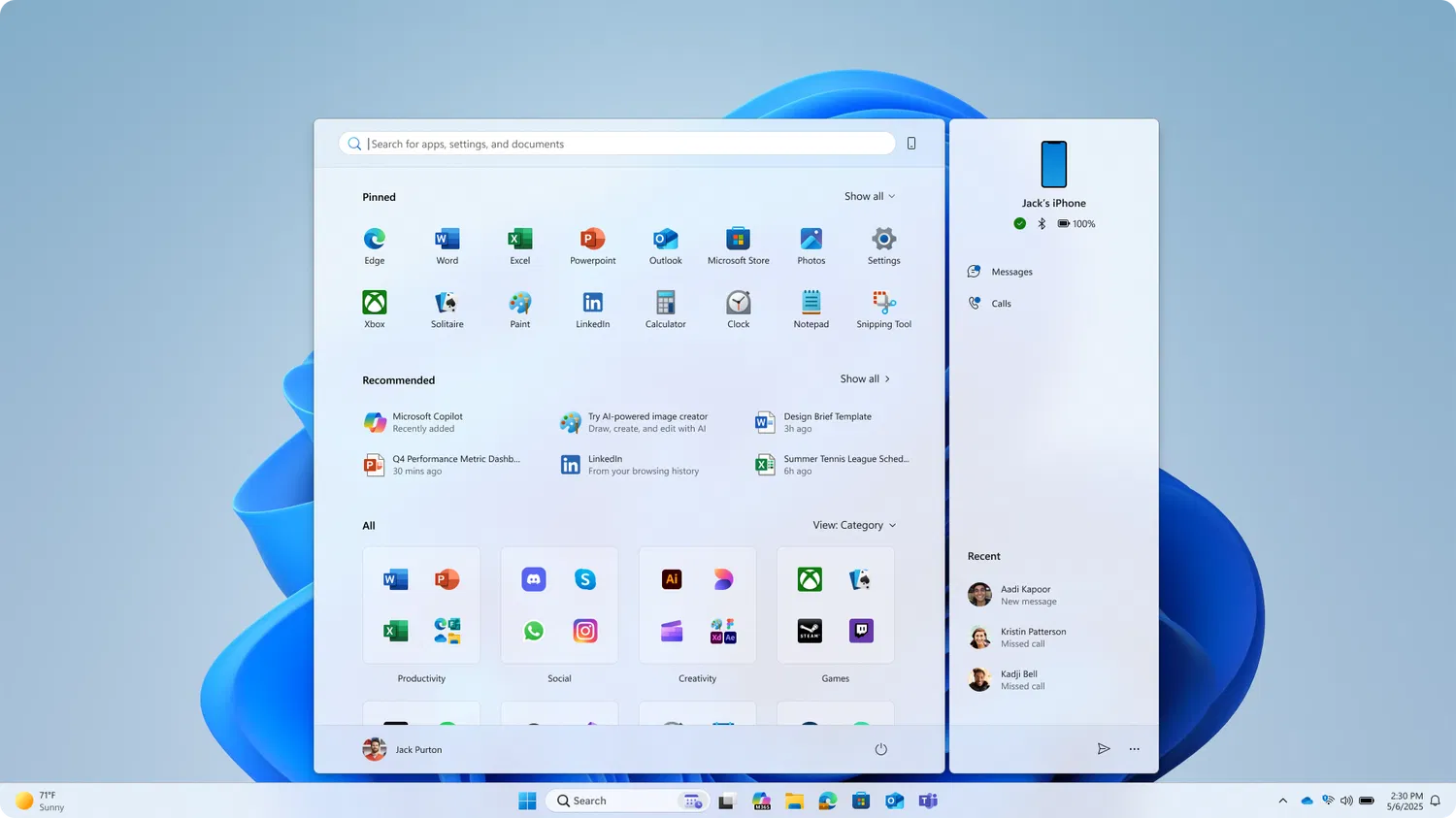
Удобный запуск всех приложений с прокручиваемым меню
Теперь раздел «Все» находится на основном уровне меню «Пуск», а не на отдельной странице, что упрощает доступ ко всем установленным приложениям. Добавлены два новых режима просмотра: по категориям и в виде сетки.
- Категории — приложения автоматически группируются по типу, например, «Связь», «Игры», «Работа». Если в категории менее трёх приложений, они попадают в группу «Другое».
- Сетка — упорядочена по алфавиту, как и классический список, но занимает больше горизонтального пространства для лучшего обзора.
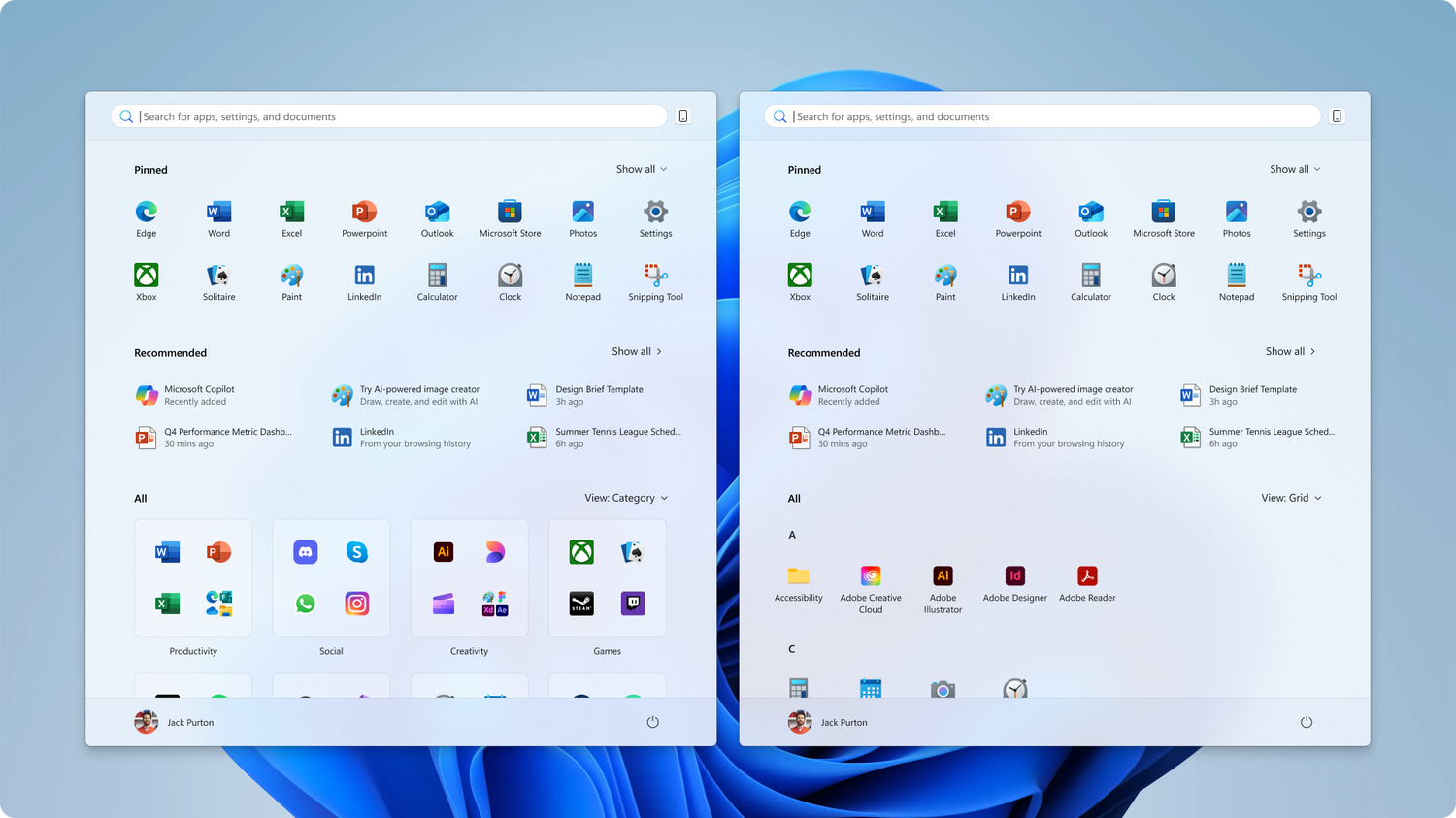
Адаптивный размер меню «Пуск»
Размер меню теперь автоматически подстраивается под размер экрана:
- На больших экранах отображаются до 8 колонок закреплённых приложений, 6 рекомендаций и 4 категории.
- На небольших устройствах — до 6 колонок закреплённых приложений, 4 рекомендации и 3 категории.
Секции в меню стали адаптивными — если, например, в списке закреплённых приложений только одна строка, то остальные секции поднимаются выше. Это поведение можно изменить в Параметры > Персонализация > Пуск.
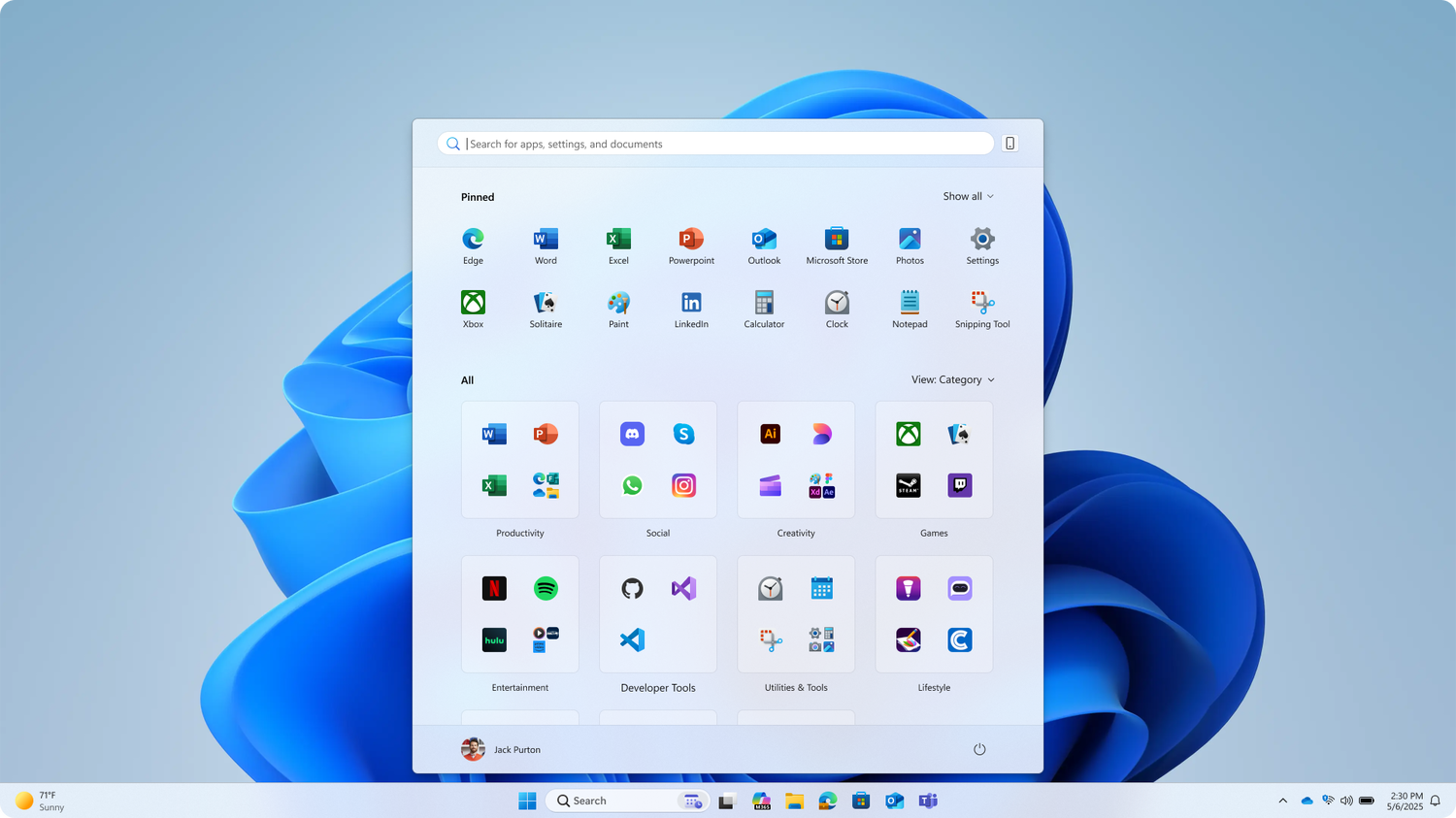
Настройка показа рекомендаций
Если вы не хотите видеть блок «Рекомендуемое», его можно отключить, убрав соответствующие переключатели в Параметры > Персонализация > Пуск:
- Показывать недавно установленные приложения
- Показывать рекомендуемые файлы
- Показывать сайты из истории браузера
- Показывать советы и рекомендации
Если рекомендаций нет, секция автоматически скрывается, чтобы отобразить больше приложений.
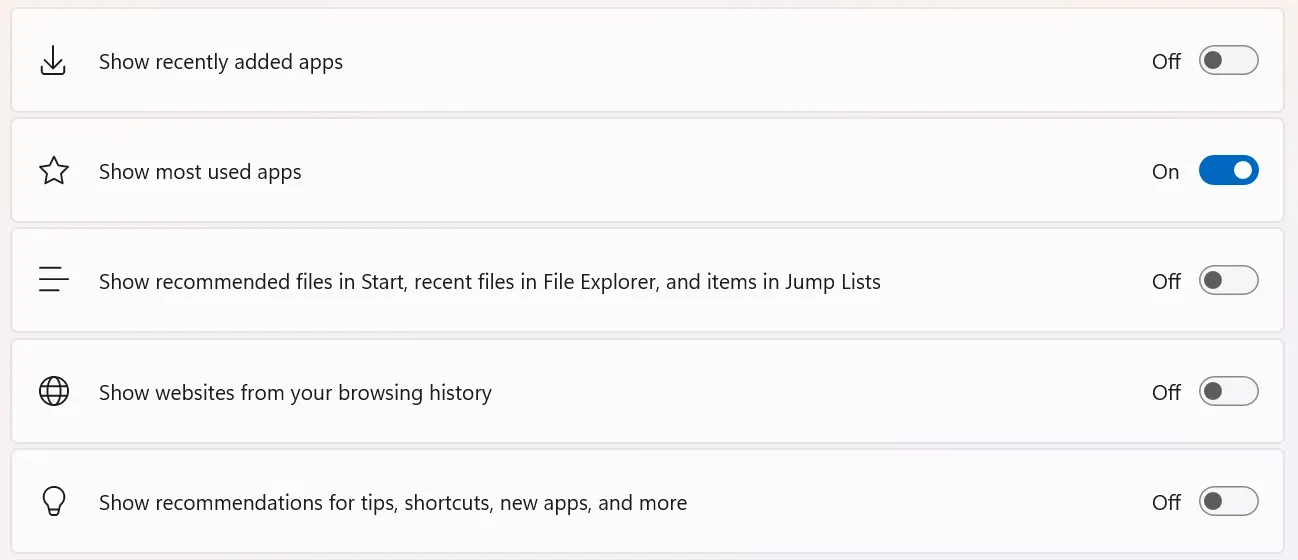
Интеграция со «Связь с телефоном»
Теперь в меню «Пуск» можно разворачивать и сворачивать контент с мобильного устройства с помощью новой кнопки рядом со строкой поиска. Это часть расширенной интеграции с функцией Связь с телефоном, доступной для Android и iOS почти во всех регионах (в ЕЭЗ — позднее в 2025 году).
Отправить отзыв можно через Центр отзывов (WIN + F) в разделе: Среда рабочего стола > Меню «Пуск».
Функция «Затемнение экрана» в Экранном дикторе
В системе появилась новая функция «Затемнение экрана» (Screen Curtain), предназначенная для пользователей, которые полагаются на экранный диктор (Narrator). При включении функция полностью отключает отображение изображения на экране — остаётся только голосовое сопровождение от диктора. Это позволяет безопасно просматривать и обрабатывать конфиденциальную информацию в общественных местах или при совместной работе, не опасаясь, что кто-то подсмотрит содержимое экрана.
Как включить или отключить функцию:
- Активируйте экранный диктор сочетанием клавиш Ctrl + Win + Enter.
- Нажмите CapsLock + Ctrl + C, чтобы включить «Затемнение экрана».
- Попробуйте использовать экранный диктор при активированном затемнении.
- Снова нажмите CapsLock + Ctrl + C, чтобы отключить функцию.
Отправить отзыв можно через Центр отзывов (WIN + F) в разделе: Специальные возможности > Экранный диктор.
Изменения и улучшения, постепенно внедряемые на канале Beta с включённым переключателем*
[Экран блокировки]
Компания Microsoft возобновила распространение функции виджетов на экране блокировки и настроек персонализации этих виджетов, ранее представленных в сборке 26120.4161, но временно отключённых в сборке 26120.4230.
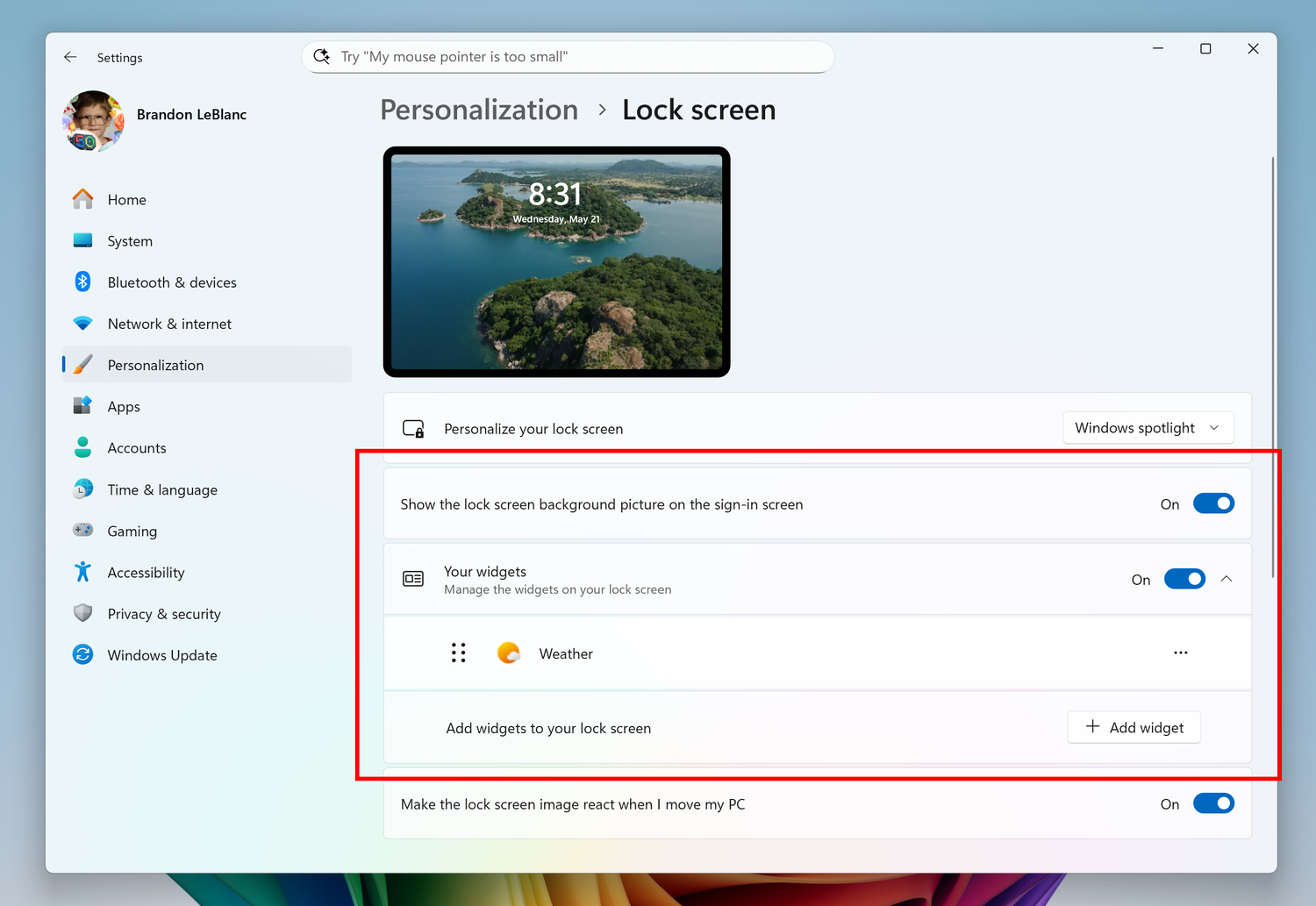
[Поиск в Windows]
Параметры поиска в Windows теперь упрощены. Вместо двух отдельных страниц — «Разрешения, касающиеся поиска» и «Поиск в Windows» — теперь используется единая страница: Параметры > Конфиденциальность и защита > Поиск.
Обновлённый интерфейс отличается более современной визуальной структурой и улучшенным порядком элементов, что упрощает управление параметрами поиска.
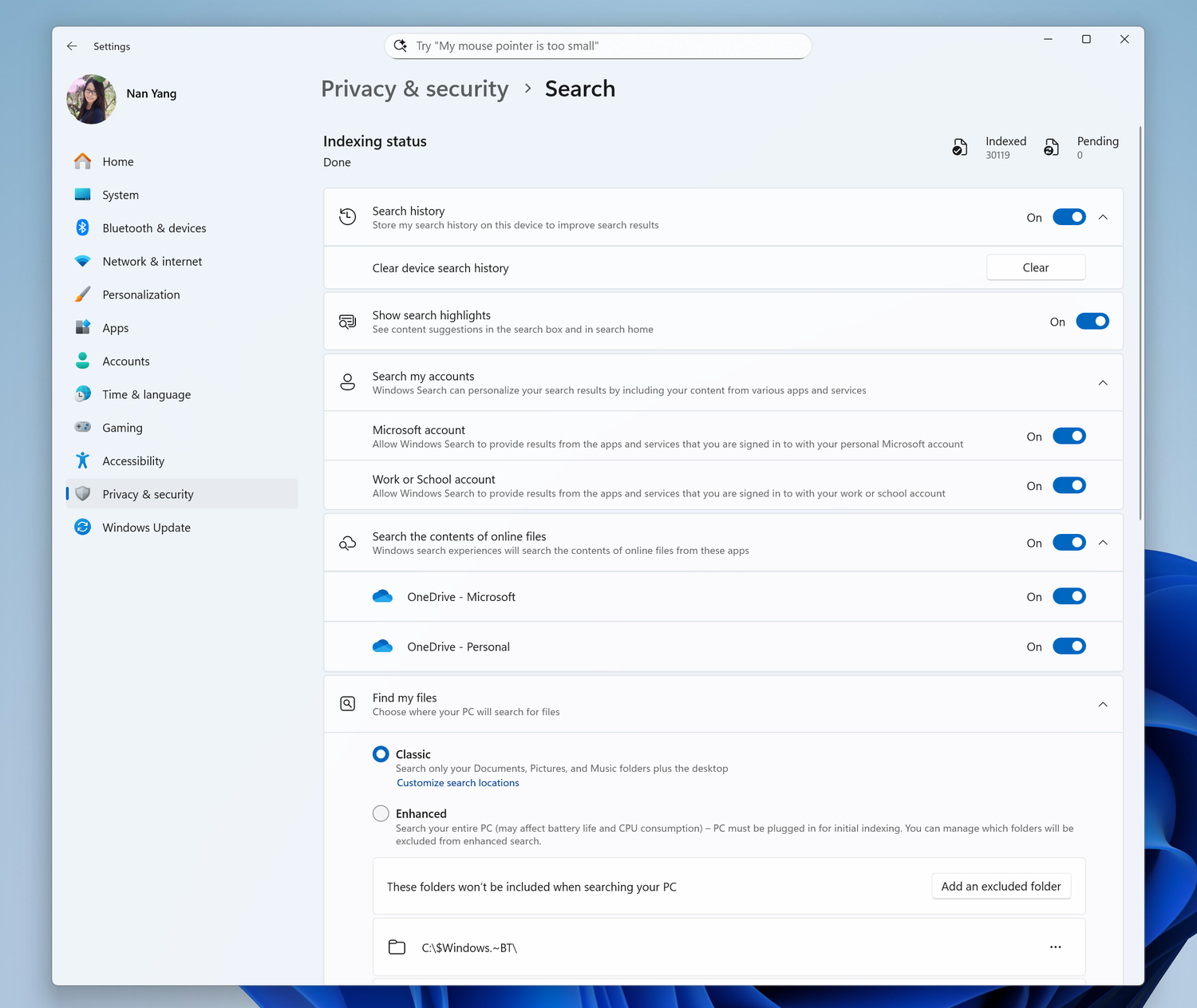
[Экранный диктор]
Для пользователей Экранного диктора (Narrator) стало проще знакомиться с новыми функциями. При запуске диктора отображается диалоговое окно с описанием новых возможностей и улучшений, что помогает как новичкам, так и опытным пользователям.
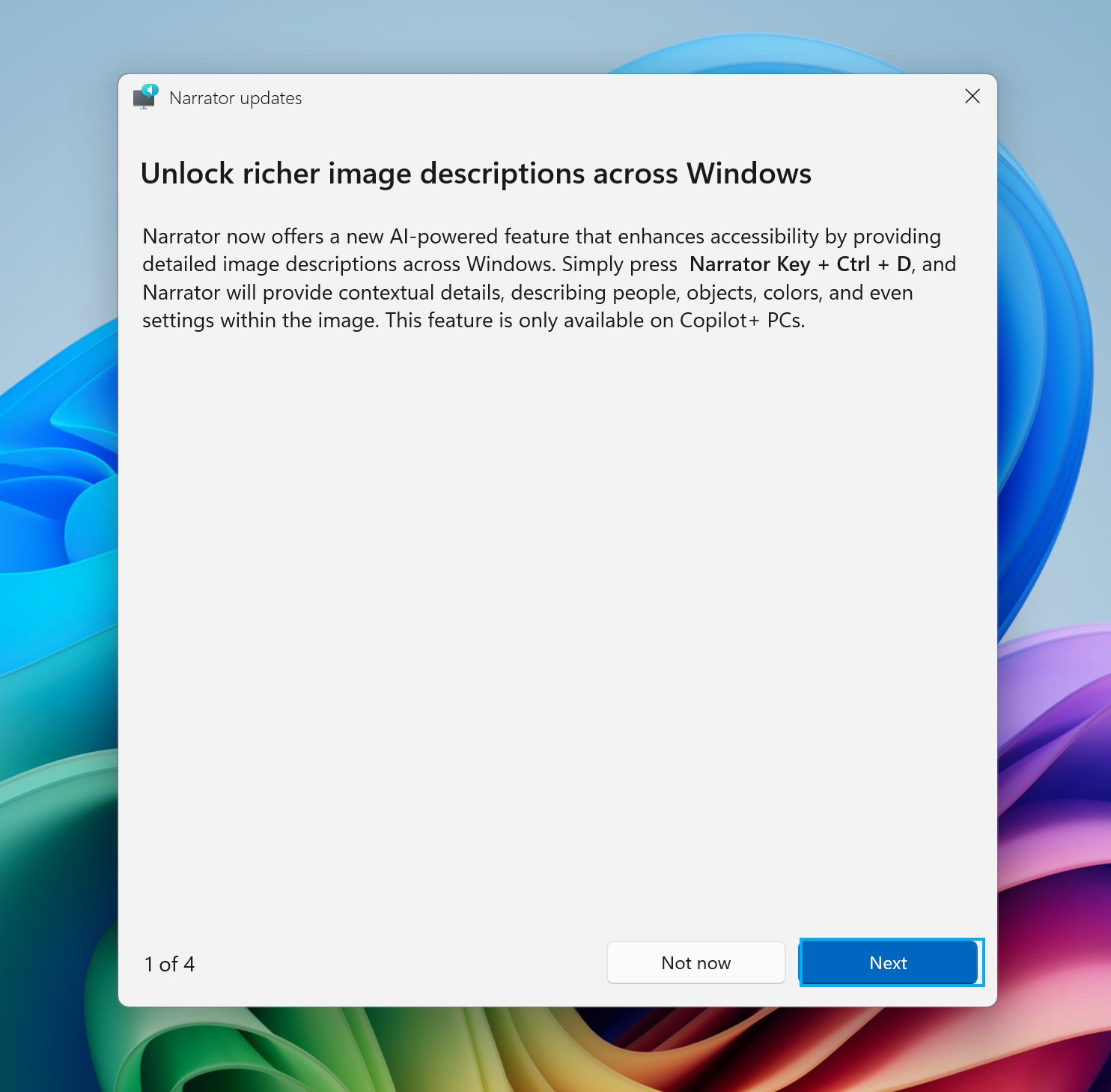
[Ввод]
- Обновлена раскладка сенсорной клавиатуры Windows в режиме геймпада — улучшена навигация с помощью контроллера, оптимизирован фокус для всплывающих клавиш, предложений слов, переключения языка и других элементов.
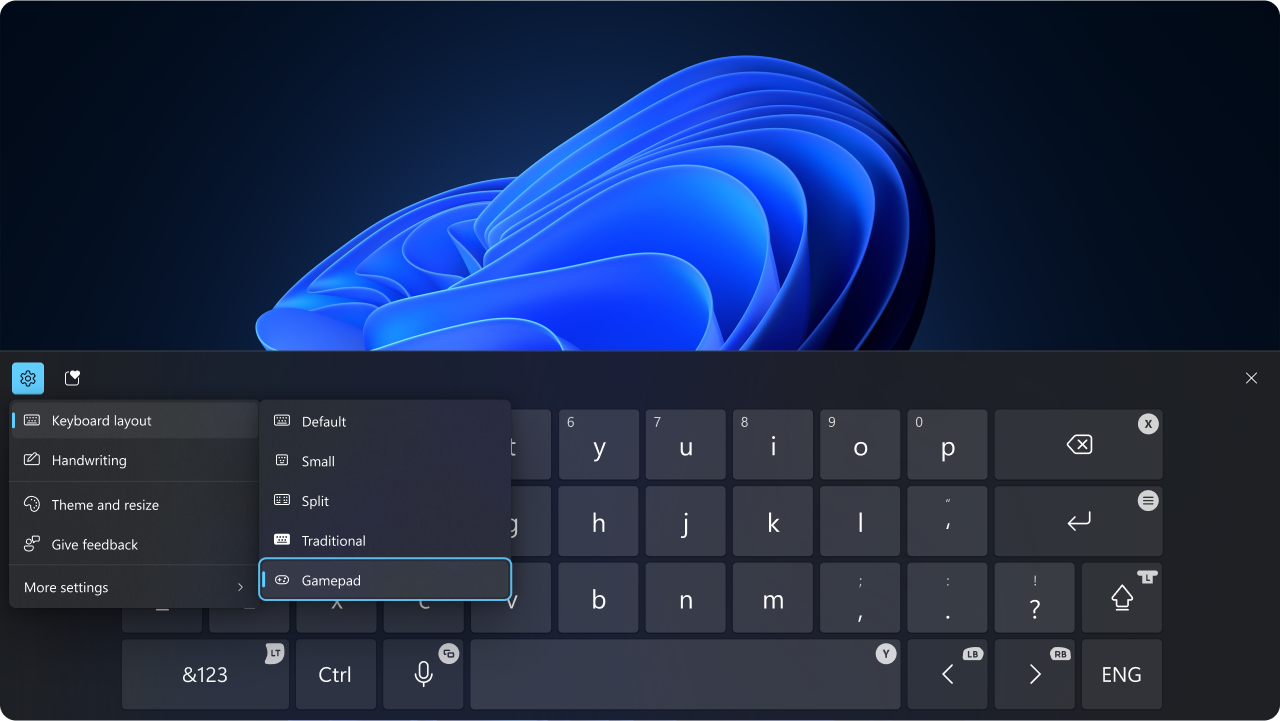
- Добавлена новая клавиатура для геймпада, предназначенная для ввода PIN-кода на экране блокировки. Она поддерживает ввод с помощью комбинаций кнопок на контроллере и полную навигацию без необходимости использовать сенсорное управление.
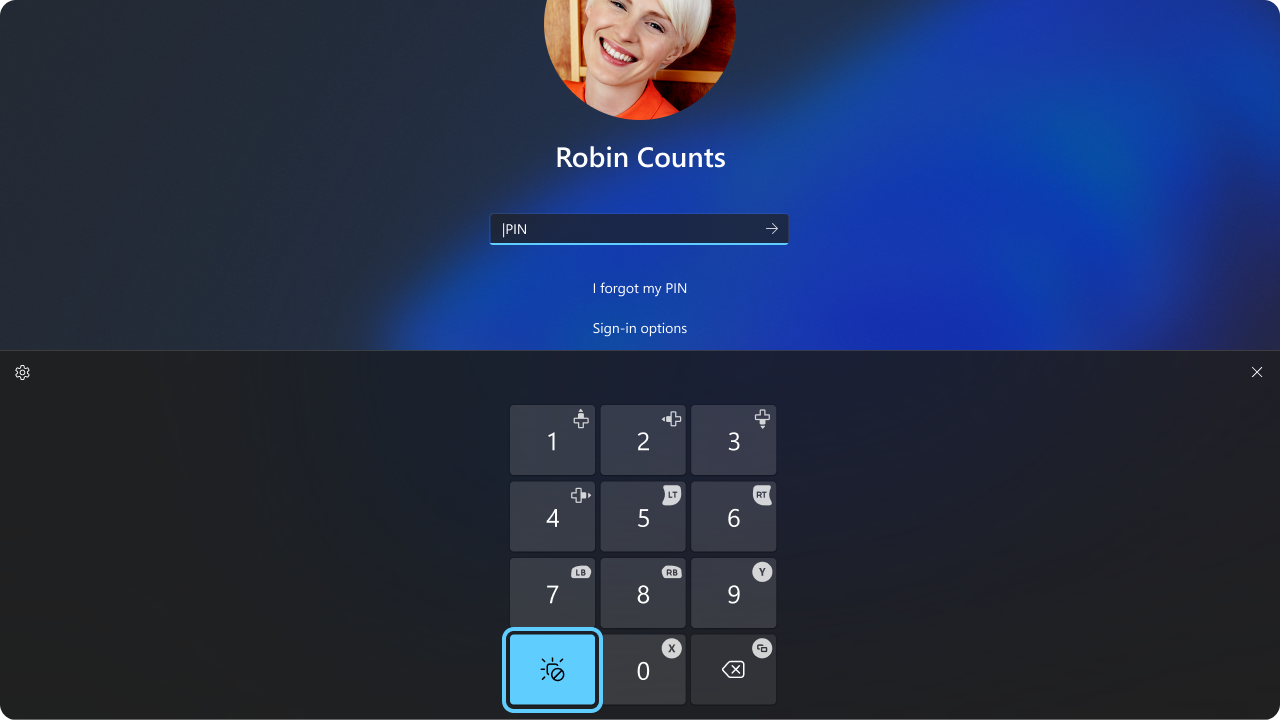
Исправления, постепенно распространяемые на канале Beta с включённым переключателем*
[Общие изменения]
- Исправлена основная ошибка, из-за которой у некоторых участников программы переставал работать ввод текста — в том числе в поле поиска, в окне выбора иероглифов китайского ввода (IME), в истории буфера обмена и в панели эмодзи.
[Recall (Предварительная версия)]
- На компьютерах Copilot+ ПК устранена проблема, приводившая к сбоям работы Recall у некоторых инсайдеров в предыдущих сборках.
[Панель задач]
- Исправлена ошибка, из-за которой иконки на панели задач могли отображаться слишком маленькими, даже если параметр уменьшенного размера кнопок был отключён.
[Проводник]
- Исправлена проблема, при которой восстановление результатов поиска в Проводнике через Recall открывало окно Проводника, но без отображения строки поиска.
[Окна]
- Устранён сбой, возникавший при переключении из полноэкранной игры с помощью Alt + Tab — другие окна (например, Windows Terminal) могли перестать отвечать.
[Вход и блокировка]
- Исправлена ошибка, из-за которой у некоторых пользователей происходил сбой экрана блокировки в предыдущей сборке.
[Графика]
- Устранена проблема, из-за которой некоторые экраны отображались с зелёным оттенком после установки последних сборок.
[Параметры]
- Исправлена внутренняя ошибка, приводившая к зависанию окна «Параметры» — оно переставало реагировать на действия и изменение размеров до его перезапуска.
- Устранён сбой в разделе Система > Дисплей, который возникал при попытке отменить калибровку цвета экрана при включённой настройке контроля UAC «Всегда уведомлять».
- Исправлен баг, при котором в разделе Система > Дисплей могла отображаться стрелка (шеврон) рядом с ползунком яркости, даже если дополнительных настроек не было.
- Исправлена проблема, при которой смена курсора мыши в разделе Специальные возможности > Указатель мыши и касание могла вызвать сбой «Параметров».
Исправления, распространяемые для всех участников канала Beta
[Графика]
- Исправлена проблема сильного искажения цветов при подключении ПК к некоторым старым дисплеям с поддержкой Dolby Vision.
Известные проблемы
[Общие]
- После сброса ПК через Параметры > Система > Восстановление версия сборки может отображаться некорректно как Build 26100 вместо Build 26120. Это не мешает получению следующих обновлений на канале Beta — в одном из них ошибка будет устранена.
- [Новое] У некоторых инсайдеров установка этой сборки может завершаться откатом с ошибкой 0x80070005 в Центре обновления Windows. Исправление ожидается в следующей сборке.
[Меню «Пуск»]
Актуальные проблемы для инсайдеров, получивших новое меню «Пуск»:
- [Новое] Управление меню «Пуск» с помощью сенсорного ввода может работать нестабильно — например, в нём пока не поддерживается свайп вверх.
- [Новое] Перетаскивание приложений из раздела «Все» в «Закреплённые» работает с ограничениями.
- [Новое] В некоторых случаях в папках меню «Пуск» могут появляться дубликаты приложений.
[Контроллеры Xbox]
- У некоторых пользователей возникает ошибка (bugcheck) при использовании контроллера Xbox по Bluetooth. Временное решение: открыть Диспетчер устройств, выбрать Вид > Устройства по драйверу, найти драйвер вида
oemXXX.inf (XboxGameControllerDriver.inf)и удалить его.
[Click to Do (предварительная версия)]
- На Copilot+ ПК с процессорами AMD или Intel возможна задержка при первом использовании интеллектуальных текстовых действий после установки новой сборки или модели. Исправление ожидается в будущих обновлениях.
[Улучшенный поиск Windows]
- [Напоминание] На Copilot+ ПК рекомендуется подключить устройство к питанию для завершения начальной индексации поиска. Статус индексации можно проверить в разделе Параметры > Конфиденциальность и безопасность > Поиск в Windows.
[Проводник]
Известная проблема при использовании ИИ-действий в Проводнике:
- Режим сканирования «Экранного диктора» может некорректно работать в окне результатов действия Summarize (Резюме) для файлов Microsoft 365, особенно при чтении списков. Временное решение — использовать сочетание Caps Lock + стрелка вправо для навигации.
[Виджеты]
- Функция закрепления виджетов в новой панели пока не завершена — при попытке закрепить виджет может происходить возврат к предыдущему интерфейсу.
Полный список улучшений, изменений и известных ошибок доступен в официальном анонсе на сайте Microsoft.
Примечания для инсайдеров на канале Beta
Бета-канал программы Windows Insider предлагает участникам тестировать новые функции и возможности, основанные на Windows 11 версии 24H2. Важные аспекты этого канала:
- Обновления в Beta-канале Windows 11, версия 24H2 доставляются с использованием пакета включения функций (enablement package) (сборки 26120.xxxx).
- Обновления в Beta-канале поставляются в формате, который позволяет протестировать усовершенствования технологии обслуживания Windows 11, версия 24H2. Подробности можно узнать по ссылке https://aka.ms/CheckpointCumulativeUpdates.
- Многие функции в Beta-канале распространяются с помощью технологии Control Feature Rollout, начиная с небольшой группы инсайдеров и постепенно расширяясь по мере сбора отзывов и оценки стабильности работы функций перед полным распространением.
- Инсайдеры на канале Beta, желающие первыми получать функции, которые постепенно разворачиваются, могут включить переключатель «Получайте последние обновления, как только они будут доступны» в разделе Параметры > Центр обновления Windows. Со временем функции будут постепенно распространяться среди всех пользователей с включённым переключателем. Если переключатель останется выключенным, новые функции будут поступать на устройство постепенно, по мере готовности.
- Функции и возможности, включённые в сборки, могут никогда не появиться в финальном релизе, поскольку Microsoft тестирует разные концепции и оценивает отзывы. Функции могут изменяться, удаляться или заменяться и не выйти за пределы программы Windows Insider. Некоторые из них могут появиться в будущем релизе Windows, когда будут полностью готовы.
- Некоторые предварительно тестируемые функции могут не быть полностью локализованы на всех языках. Локализация будет улучшаться постепенно по мере завершения разработки. Если вы заметите проблемы с переводом на ваш язык, сообщите о них через Центр отзывов.
- Обратите внимание, что некоторые специальные возможности могут временно не работать с функциями Recall и Click to Do во время их предварительного тестирования.
- Поскольку Dev и Beta каналы представляют собой параллельные направления разработки, некоторые функции и возможности могут появляться сначала именно в Beta-канале.
- Используйте приложение Flight Hub, чтобы получить полный обзор сборок, доступных в разных каналах программы Windows Insider.
Установка через Центр обновления Windows
Для инсайдеров на канале Beta
Примечание. Microsoft заблокировала установку обновлений для инсайдеров Windows 11 в России и Беларуси. Для установки обновления KB5060820 (Build 26120.4250) вы можете использовать наши DNS-серверы: Установка инсайдерских сборок Windows 11 с помощью Comss.one DNS.
Перейдите в меню Параметры > Центр обновления Windows и нажмите Проверить наличие обновлений. Для завершения установки потребуется перезагрузка компьютера.
Пакет включения функций (enablement package) KB5037898 (переход на Build 26120)
Участники программы Windows Insider на канале Beta, ранее использующие сборку 26100, будут автоматически переведены на сборку 26120 при помощи активационного пакета KB5037898. Вы также можете скачать и установить его вручную на странице загрузки:
Скачать обновление KB5060820
Обратите внимание! Обновление KB5060820 поставляется в формате «контрольных точек». Эти накопительные обновления будут меньшего размера и содержат только изменения с последней контрольной точки, что ускорит процесс загрузки и установки, экономя трафик и дисковое пространство. Таким образом, перед его установкой вручную необходимо установить предыдущие обновления – KB5043080 (Build 26100.1742) для Windows 11, версия 24H2.
Чтобы обновить Windows 11, версия 24H2 до сборки 26120.4250 вы также можете скачать обновление KB5060820 и установить их вручную по ссылке ниже:
Как установить обновление KB5060820 вручную
Чтобы установить пакет обновления MSU, вам достаточно дважды щелкнуть по нему.
Для завершения установки потребуется перезагрузка компьютера. После обновления номер сборки Windows 11, версия 24H2 поменяется на 26120.4250.
Обновление с помощью ISO-образа (с сохранением данных и программ)
Обратите внимание
Ниже показан процесс установки с помощью ISO-образа Windows 11 Build 26120.4250 с обходом ограничений в виде процессора, TPM 2.0, Secure Boot и UEFI. Поэтому используется установщик от Windows Server, при этом будет установлена представленная на этой странице сборка Windows 11, версия 24H2.
Чтобы установить новую сборку с помощью ISO-образа с сохранением данных и программ выполните следующие действия:
- Скачайте готовый ISO-образ Windows 11 Build 26120.4250 ниже.
- Кликните правой кнопкой мыши по ISO-образу и выберите опцию Подключить.
- Запустите установку с помощью файла setup.exe.
Ошибка: Не удается определить, можно ли запускать Windows Server на этом компьютере
Чтобы избежать ошибки "не удается определить, можно ли запускать Windows Server на этом компьютере":
- Выберите опцию Настройка скачивания обновлений программой установки Windows. В окне Получение обновлений, драйверов и дополнительных компонентов выберите опцию Не сейчас.
- Выберите параметр Храните файлы, настройки и приложения.
- Нажмите кнопку Принять, чтобы принять условия лицензионного соглашения.
- Нажмите кнопку Установить, чтобы обновиться до новой сборки и при этом сохранить свои файлы и приложения. После обновления у вас будет установлена Windows 11, версия 24H2 (Сборка ОС 26120.4250).
Скачать ISO-образ Windows 11 (24H2) Build 26120.4250
Если вы хотите выполнить чистую установку Windows 11 Build 26120.4250, то, используя сервис UUP dump, можно скачать UUP файлы прямо с официальных серверов Microsoft и создать загрузочный ISO-образ, используя одну из следующих инструкций:
Готовые ISO-образы Windows 11 (24H2) Build 26120.4250 (x64, ARM64) на русском (RU-RU) и английском (EN-US) языках, включая гибридный ISO-образ для обхода ограничений с поддержкой обновления поверх и сохранением данных, вы можете скачать по ссылке ниже.
Для оптимизации скорости загрузки ISO-образы доступны в виде торрент-файлов, которые можно скачивать с помощью программы qBittorrent или Transmission.
Скачать Windows 11 (24H2) Build 26120.4250
Последние статьи #Windows
• Команда sudo в Windows 11: способы активации и основные режимы выполнения команд
• Microsoft: Проводник в Windows 11 станет потреблять меньше ОЗУ при поиске файлов
• В Windows 11 появился Store CLI — Microsoft Store теперь доступен из командной строки
• СМИ сообщили о «переписывании Windows на Rust» с помощью ИИ – Microsoft опровергла информацию
• AtlasOS: облегченный мод Windows 11 работает быстрее ряда Linux-дистрибутивов
• Microsoft окончательно отключила активацию Windows и других продуктов по телефону